Skylum Luminar 4 je softwarový program pro úpravu obrázků na stejném trhu jako Adobe Lightroom. Tato recenze Luminar 4 se podívá na nejnovější verzi programu (4.3.3) pro iOS, protože Skylum vydal Luminar Neo začátkem roku 2022.
Luminar 4 je nedestruktivní editační program s katalogem. Má všechny funkce umělé inteligence (AI), které si většina fotografů přeje. A má spoustu filtrů pro rychlé vytvoření profesionálně vypadajících fotografií.
Tento software obsahuje nástroj AI Sky Replacement jedním kliknutím a další nástroje, které v jiném softwaru nenajdete. Ale Luminar může být nejlépe známý pro augmentaci oblohy. Kliknutím můžete na oblohu přidat sluneční paprsky a ptáky.
Vezměte prosím na vědomí, že od roku 2022 si již nebudete moci zakoupit Luminar 4 samostatně. Pokud si ale Luminar Neo zakoupíte, získáte přístup k Luminar 4 zdarma.
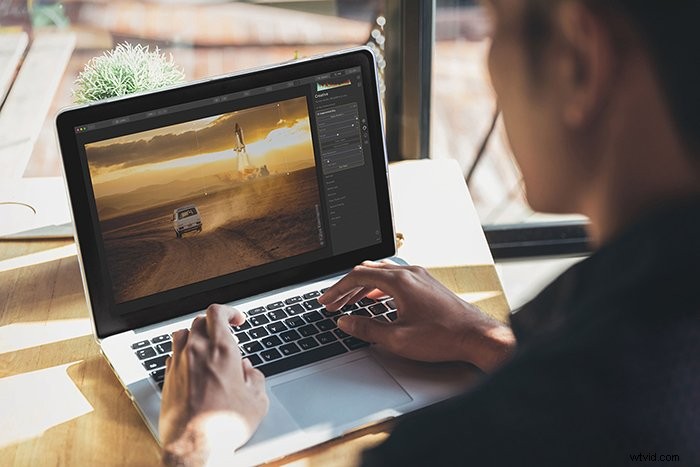
Recenze softwaru pro úpravu fotografií Luminar 4
Skylum vydal tento software v roce 2019, aby nahradil Luminar 3. Jde o významný upgrade předchozího programu.
Program od té doby prošel několika aktualizacemi a ve verzi 4.3 byly přidány některé nové funkce. Rozhraní je jiné, efektivnější a snáze se používá.
Tento software je samostatný editor fotografií a funguje jako zásuvný modul pro Lightroom a Photoshop. Je snadné posílat obrázky tam a zpět mezi programy, pokud máte pracovní postup Adobe a máte rádi některé funkce Luminar 4.
Vedle Luminar 4 vyrábí Skylum Luminar AI. Jak již bylo zmíněno, na začátku roku 2022 také vydala Luminar Neo. Programy se překrývají, ale jsou do určité míry nezávislé. Všechny zahrnují určitou úroveň AI a základní nástroje pro úpravu fotografií.
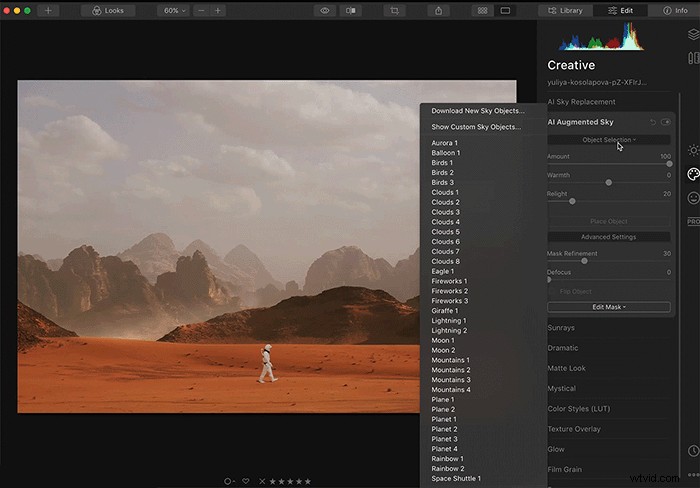
Publikum a použitelnost
Tento software je vhodný pro začátečníky. Je intuitivní a snadno se používá. A existují pokročilé nástroje pro úpravu fotografií. Tyto nástroje jsou ale skryté, dokud je nebudete připraveni používat.
Luminar 4 je ekvivalentem Lightroomu. Ale má možnosti vrstvení jako Photoshop. V některých ohledech je lepší než Photoshop, protože je intuitivnější.
Některé efekty v Luminar 4 jsou spíše takové, jaké byste našli ve Photoshop Elements – programu určeném pro příležitostné fotografy. Další efekty, jako jsou sluneční paprsky, je ve Photoshopu obtížnější.
Začínáme s Luminar 4
Při prvním spuštění programu se zobrazí jednoduchá úvodní obrazovka. Velká šipka vás nasměruje k přidání složky s obrázky nebo k úpravě jednoho obrázku.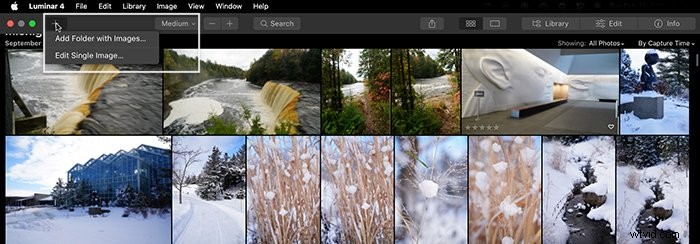
Program nemá problém se čtením RAW souborů. Nasměrujte program na složku nebo soubor, který chcete upravit, a začněte.
Neexistuje žádný proces importu. Je vynikající pro ty, kterým čekání na importy z Lightroomu připadá zdlouhavé. Ale pokud chcete přejmenovávat soubory, přidávat klíčová slova nebo aplikovat přednastavení při importu, máte smůlu.
Skylum výrazně přepracoval pracovní prostor Luminar 4, takže se v pracovním prostoru snadno pohybuje.
V pravém horním rohu máte možnost otevřít Knihovnu, Upravit nebo zobrazit metadata na kartě Informace. Jsou zde odkazy na oříznutí, export a rychlý odkaz na vzhledy nebo filtry.

Klepnutím na kartu Upravit získáte přístup k nástrojům pro úpravy. Nástroje jsou uspořádány do čtyř kategorií – Essentials, Creative, Portrait a Professional. Nahoře máte také plátno a vrstvy. V dolní části máte snadný přístup k historii úprav fotek.
Essentials se dělí na následující:
- Světlo
- Vylepšení AI
- Struktura umělé inteligence
- Barva
- Černobílá konverze
- Vylepšovač podrobností
- Odšumovat
- Vylepšení krajiny
- Viněta
Kliknutím na nadpis otevřete panely se známými posuvníky. Stejně jako Lightroom, posuvníky zvyšují nebo snižují efekt. Panely jsou organizovány odlišně od Lightroomu, ale většinou dávají smysl. Na každém panelu je tlačítko Upřesnit nastavení. Kliknutím na toto zobrazíte další nástroje.
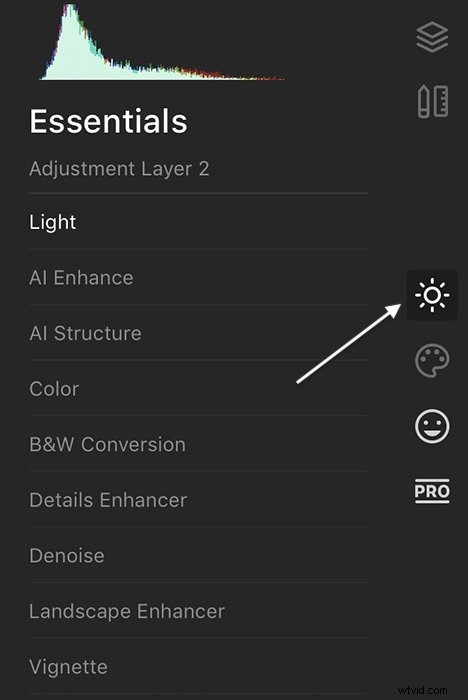
Klíčové vlastnosti Luminar 4
Začněme tuto recenzi Luminar 4 klíčovými funkcemi, které tento program odlišují od ostatních programů pro úpravu fotografií.
Luminární vzhled
Program je dodáván s „Luminar Looks“ nebo předvolbami. Ty změní vzhled vašeho obrazu na cokoli, od dramatických až po pouliční výstřední. Vaše stahování obsahuje desítky vzhledů.
Pokud ale nenajdete vzhled, který by odpovídal vaší fotografii, Skylum vás pokryje. Na web neustále přidávají další bezplatný a placený obsah.
Některé vzhledy zahrnují funkce AI. Pomocí umělé inteligence analyzují váš obrázek a navrhují úpravy fotografií.
Jedním kliknutím dejte svému obrázku vzhled. Posuvník zabudovaný do náhledu umožňuje upravit intenzitu filtru. Můžete přidat trochu nebo hodně.
Vzhled se snadno používá a přináší dobré výsledky. Pro fotografy, kteří neradi upravují snímky, je vzhled přesně to, co potřebují.
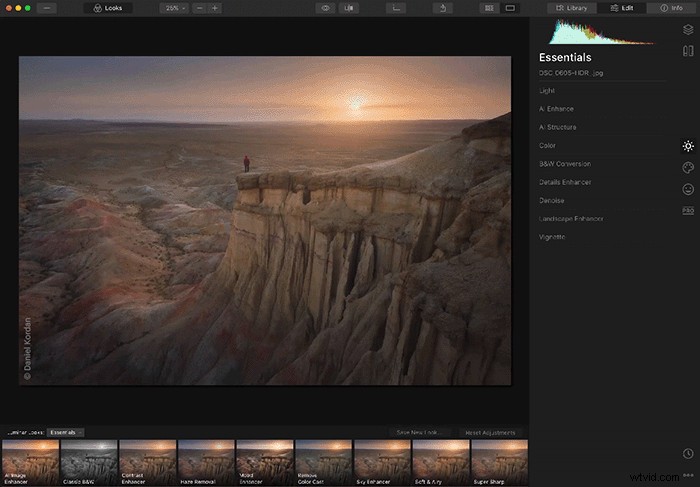
Před a po rozděleném zobrazení
Většina programů má způsob, jak vám ukázat verzi úprav fotografií před a po. V Lightroom můžete použít lomítko (/) modulu Develop. Ale není nic lepšího než možnost rozdělení obrazovky před a po od Luminaru.
Klikněte na tlačítko nad pracovní plochou a přetáhněte posuvník doleva a doprava přes obrázek. Posuvník umístíte tam, kde chcete změny nejlépe vyhodnotit. Vypadá to jako malý detail. Ale je to něco, co mi při práci v Lightroom chybí.
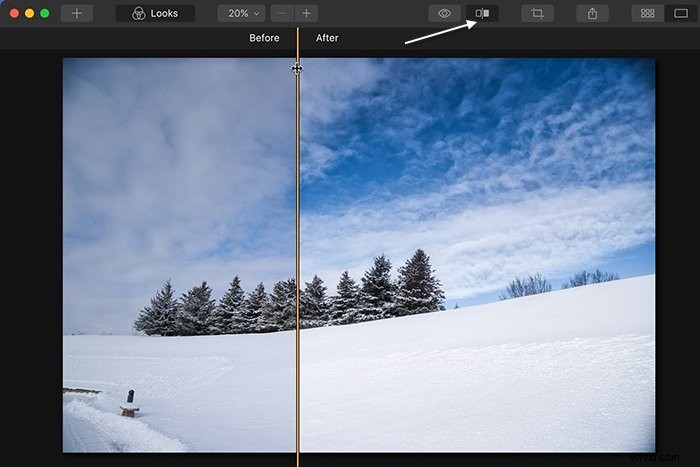
AI Augmented Sky a AI Sky Replacement Tool
V Luminar 4 je spousta kreativních nástrojů AI, včetně AI Sky Replacement a AI Augmented Sky. Poslední jmenovaný je novinkou ve verzi 4.3.
Nástroj AI Sky Replacement funguje rychle a je to solidní nástroj pro výměnu oblohy. Maskuje kolem stromů a větví. Nástroj si s prolínáním scény nevede tak dobře jako Photoshop. Ale bude to fungovat dobře pro většinu obrázků.
Luminar 4 postrádá několik funkcí obsažených v Luminar AI. Nemůžete například nahradit oblohu odrazy.
Program je dodáván s mnoha předinstalovanými oblohami a můžete přidat své vlastní. V programu ale chybí náhledy. Musíte vyzkoušet každou náhradu jednu po druhé.
Nástroj AI Augmented Sky přidává k vašim fotografiím objekty, jako jsou mraky, ptáci, ohňostroje nebo planety. Program automaticky maskuje prvky popředí.
Navíc můžete masku upřesnit, pokud ji program nesežene. A můžete rozostřit objekty tak, aby splynuly s pozadím.
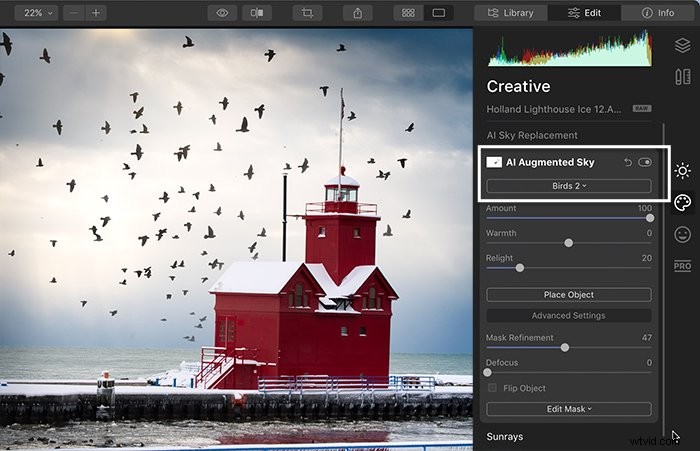
Další kreativní nástroje AI
Skylum je o přidávání kreativních a AI nástrojů do jejich softwaru. Mnoho z těchto nástrojů je v části Kreativní úpravy. Kromě nástrojů pro úpravu fotografií, jako jsou ty v Adobe Lightroom, Luminar 4 obsahuje AI Enhance, AI Structure a Landscape Enhancer.
AI Structure je jako posuvník jasnosti v Lightroom. Zvýrazňuje detaily. Ale zaměřuje se pouze na základní předměty.
Možnost Landscape Enhancer obsahuje posuvník Dehaze používaný v jiných programech. Obsahuje ale také posuvníky Golden Hour a Foliage Enhancer. Klikněte na Advanced Settings a můžete změnit barvy listů.
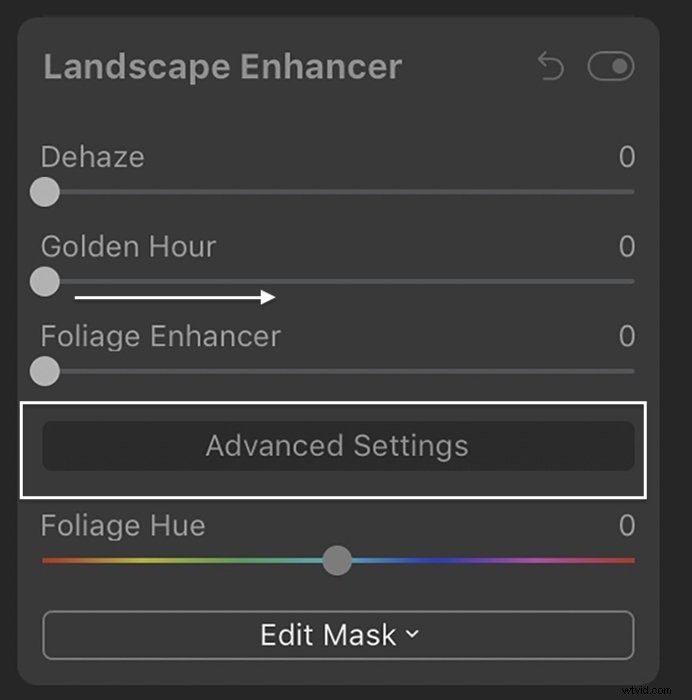
Můžete si také vybrat, zda přidáte textury, záři, mlhu nebo celou řadu barevných stylů (LUT) – „Vyhledat tabulky“. Umístěním ukazatele myši na název zobrazíte náhled obrázku.
Luminar 4 také umožňuje přidat do obrazu sluneční paprsky. Umístěte slunce přirozeně do své scény. Poté pomocí posuvníků spojte slunce a vytvořte přirozený vzhled. Snadné přidávání světla přesahuje to, co můžete dělat ve Photoshopu nebo Lightroom.
Pokud se vám úpravy umělé inteligence líbí, ale chcete je použít pouze na určité části obrazu, žádný problém! Nástroje Upravit masku jsou přímo na panelu.
Šikovná úprava masek
Na většině editačních panelů, včetně nástrojů, které využívají AI, je tlačítko Upravit masku. Klepnutím na toto tlačítko použijete změny na výběr částí obrazu pomocí štětce, radiálního filtru nebo odstupňovaného filtru. Podržením klávesy Alt nebo Option odečtete úpravy od fotky.
Může se zdát opakující se mít tlačítko Mask Edit téměř na každém panelu. Ale design má svou logiku.
Masky jsou šikovné. Můžete je přidat, kdy a kde je potřebujete. Nástroje fungují hladce a své úpravy můžete okamžitě vidět v náhledu.
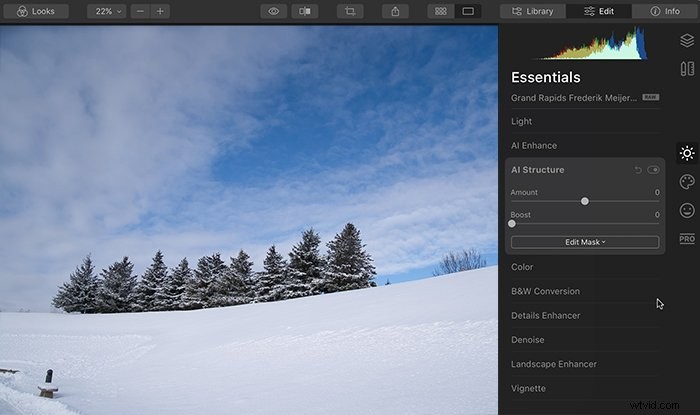
Nástroje na výšku AI
V Luminar 4 je vyhrazená sekce pro úpravu portrétů. Nástroje zahrnují AI Skin Enhancer, AI Portrait Enhancer a Ortonův efekt, který rozmaže pozadí.
AI Skin Enhancer vyhlazuje pokožku, odstraňuje lesk a odstraňuje skvrny. Výsledky jsou velmi jemné. Na některých portrétech možná nevidíte velký rozdíl.
AI Portrait Enhancer je jako nástroj Liquify ve Photoshopu. Photoshop má více možností, ale Skylum učinil chytrá rozhodnutí o tom, co zahrnout.
Tento program byl vytvořen fotografy, kteří znají typy úprav fotografií, které fotografové dělají. Můžete rozjasnit oči, ztmavit rty a zeštíhlit obličej. Můžete také rychle odstranit tmavé kruhy pod očima.


Profesionální a pokročilé nástroje
Luminar 4 je určen pro začínající fotografy. Ale nenechte se tím zmást. Sami se rozhodnete, zda potřebujete více. Většina panelů obsahuje pokročilé nástroje. A existuje samostatná odborná sekce.
Pokročilé nástroje vám poskytují více možností. Například základní panel nástrojů Barva obsahuje Sytost, Vibrance a Odstranit barevný nádech. Většině fotografů tyto možnosti stačí.
Ale klikněte na tlačítko Upřesnit nastavení a budete mít kontrolu nad odstínem, sytostí a jasem pro jednotlivé barvy.
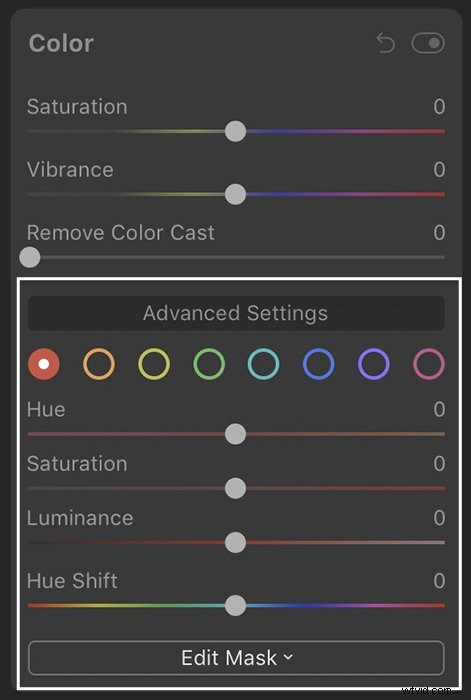
Sekce Professional obsahuje následující:
- Pokročilý kontrast
- Pokročilý přechod
- Dodge &Burn
- Color Enhancer
- Fotografický filtr
- Rozdělené tónování
Pokročilý kontrast umožňuje nezávisle měnit kontrast ve světlech a stínech. Klikněte na Dodge &Burn a začněte malovat. Můžete zesvětlit, ztmavit nebo vymazat.
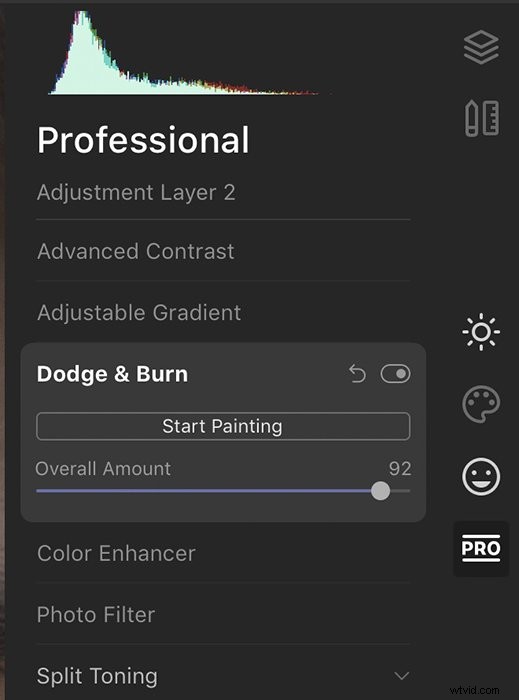
Vrstvy úprav
Photoshop a nejnovější verze Lightroom používají vrstvy pro individuální nebo cílené úpravy. Luminar 4 je strukturován trochu jinak.
Na vrstvu můžete přidat tolik úprav, kolik chcete. Můžete dokonce změnit režim prolnutí a intenzitu změn. Přidejte další vrstvu s různými změnami nebo režimy prolnutí.
Tyto úpravy se vztahují globálně na celý obrázek. Ale praktická tlačítka Mask Edits jsou přímo zde, pokud chcete změnit pouze části vašeho obrázku. S praktickými nástroji pro maskování si můžete ponechat ty nejlepší prvky z každé vrstvy úprav.
Každá vrstva je nezávislá. Můžete tedy naskládat tolik vrstev, kolik chcete, nebo zapínat a vypínat vrstvy a porovnávat úpravy. Luminar 4 nevytváří virtuální kopie, ale vrstvy úprav fungují stejně dobře.
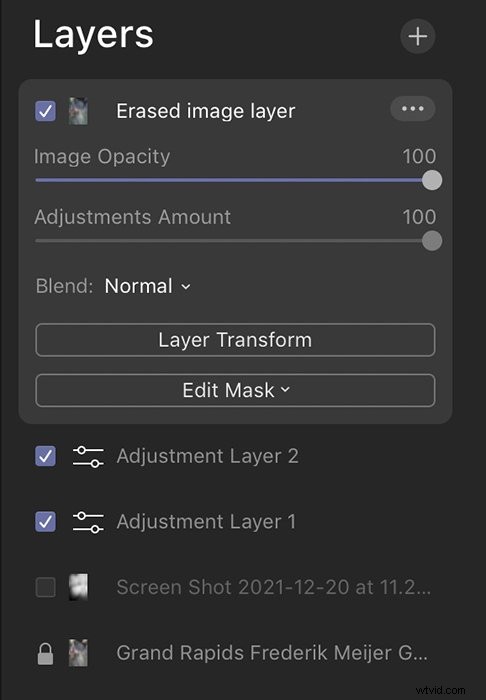
Problémy s Luminar 4
Luminar 4 toho má hodně. Existuje však několik problémů, které omezují použitelnost.
Omezená knihovna a metadata
Má vylepšený modul Knihovna. Funkce jsou však ve srovnání s jinými programy omezené. Můžete si vybrat, označit hvězdičkou a barevně označit obrázky. Všechny tyto možnosti jsou skryty v klávesových zkratkách a nabídkách po kliknutí pravým tlačítkem.
Informační panel obsahuje základní EXIF data z vašeho fotoaparátu. Nezahrnuje však další metadata, jako jsou štítky, názvy nebo popisy.
Knihovna je základní. Můžete vytvářet alba a existuje několik intuitivních inteligentních složek, jako jsou „Oblíbené“.
Ale pokud máte hodně obrázků, možná budete mít problém najít ten, který chcete. Nyní můžete vyhledávat obrázky podle názvu, data nebo přípony. Ale nemůžete vyhledávat pomocí klíčových slov nebo EXIF dat, jako je ohnisková vzdálenost.
Základní nástroje klonování a mazání
Nástroje Clone a Erase jsou v modulu Canvas. Svou práci odvedou, ale jsou trochu neohrabaní. Nástroj Erase funguje dobře pro jednoduché odstranění. Uložte si nástroj Klonování pro prachové skvrny a snadné odstranění.
Oba nástroje Klonovat a Vymazat automaticky vytvářejí nové vrstvy úprav na straně plus. Vrstvu můžete snadno vypnout nebo smazat. Můžete upravit intenzitu a přidat do vrstvy masku jako u všech ostatních nástrojů.
Obtížný pracovní postup dávkového zpracování
V Luminar 4 můžete kopírovat nastavení z jednoho obrázku do druhého. K dispozici je také možnost dávkového zpracování. Fotografie, které chcete zpracovat, však musíte v programu znovu načíst.
Nemůžete vybrat sadu obrázků, které jste již načetli, ze složky a dávkové úpravy. To znamená, že musíte mít vyhrazený pracovní postup pro dávkové zpracování.
Chybí HDR a Panorama Stitching
Luminar 4 má většinu nástrojů, které fotografové potřebují. Jsou tu ale dvě do očí bijící opomenutí. Program nespojí snímky do panoramatu ani nevytvoří snímek HDR s bracketingem. Funguje s Aurora HDR, dalším programem Skylum, ale toto je samostatný nákup.
Prodleva programu
Některé nástroje jako AI Sky Replacement fungují překvapivě rychle. U jiných trvá načítání nějakou dobu. Toto zpoždění bylo zvláště patrné při použití nástrojů Klonování a Vymazání. Program pravděpodobně potřebuje čas na zpracování obrázku, než bude připraven.
Vyplatí se Luminar 4 za tu cenu?
Když si koupíte Luminar 4, získáte program a trvalou licenci. To znamená, že neexistují žádné průběžné poplatky za předplatné. Program přímo vlastníte. Nevýhodou je, že nebudete dostávat aktualizace a Skylum zavádí nové verze svých nástrojů AI rychlým tempem.
Vzhledem k tomu, že Skylum uvedl Luminar Neo na začátku roku 2022 jako náhradu za Luminar 4, nezdá se, že by společnost současným zákazníkům Luminar poskytovala cenové slevy.
Program však stojí méně než cena ročního předplatného plánu Adobe Photography. Za ty peníze se tedy vyplatí několik let používat. Později se můžete rozhodnout, zda chcete upgradované nástroje.
Cena se vyplatí, i když program používáte pouze pro kreativní nástroje, jako je AI Sky Augmentation nebo Sunrays. Tento program je ideální pro fotografy, kteří nepotřebují neustálé aktualizace.
Můžete si koupit Luminar Neo a získat Luminar 4 zdarma – a užít si 30denní záruku vrácení peněz. Bohužel pro Luminar 4 není k dispozici bezplatná zkušební verze.
Výhody:
- Čisté a intuitivní rozhraní
- Mnoho filtrů („Luminar Looks“) pro rychlé úpravy
- Snadno použitelné nástroje AI včetně AI Sky Replacement
- Mnoho pokročilých efektů, jako jsou sluneční paprsky a zvětšení oblohy
- Funguje jako zásuvný modul se softwarem Adobe
- Pokročilé vrstvy úprav pro flexibilitu úprav
- Maskovací nástroje na dosah ruky
Nevýhody:
- Chybí možnosti metadat, jako je klíčové slovo
- Některé nástroje se načítají dlouho
- Základní funkce knihovny
- Omezená životnost
Verdikt
Pro příležitostné a poloprofesionální fotografy je Luminar 4 vše, co potřebujete. Má čisté rozhraní a všechny nástroje pro úpravu fotografií. Tato verze má spoustu nástrojů AI, včetně nástroje AI Sky Replacement a prostoru pro kreativitu při následném zpracování.
Tento program není pro fotografa, který má rád nejnovější nástroje pro následné zpracování. Skylum spustil nové programy a funkce, jako je Luminar Neo na začátku roku 2022. Možná budete chtít vidět, co Luminar AI a Luminar Neo nabízí.
| Funkce | Luminar 4 má spoustu nástrojů AI pro kreativitu, ale málo na katalogizaci | 8 |
| Snadné použití | Luminar 4 je intuitivní a snadno se učí | 10 |
| Design | Rozhraní je čisté a logické | 10 |
| Cena | Za cenu získáte spoustu nástrojů pro úpravu fotografií. Ale nemusí to stát za nákup, když je uveden nový produkt | 7 |
| Kompatibilita | Funguje pro Windows i IOS. Ale žádné mobilní rozhraní | 8 |
| Osobní verdikt | Luminar 4 je dobrý produkt, ale může mít omezenou životnost | 9 |
